戴尔笔记本电脑系统经常出现问题,进入安全模式后修复不成功要怎么办?哪么我们就可以考虑重装系统来解决,那这样戴尔笔记本电脑重装系统要怎样操作呢?今天我就和大家分享戴尔笔记本如何重装系统教程,希望能够帮助到大家。
工具/原料:
系统版本:windows 7系统
品牌型号: 戴尔 成就3910
软件版本:小白一键重装系统 12.6.49.2290
方法/步骤:
小白一键重装系统工具重装win7系统:
1、在小白官网下载一个小白一键重装系统工具。
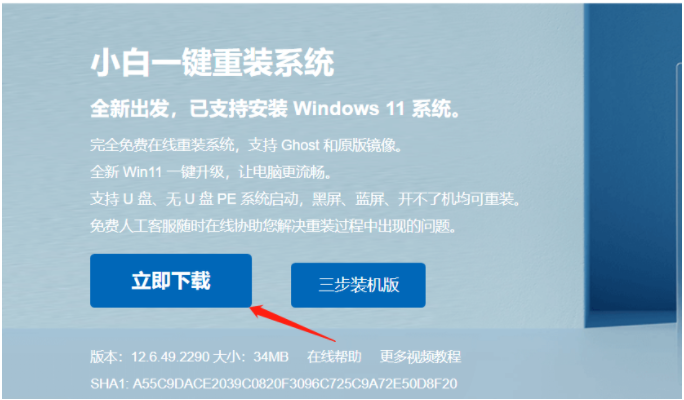
2、打开软件,选择要安装的系统。
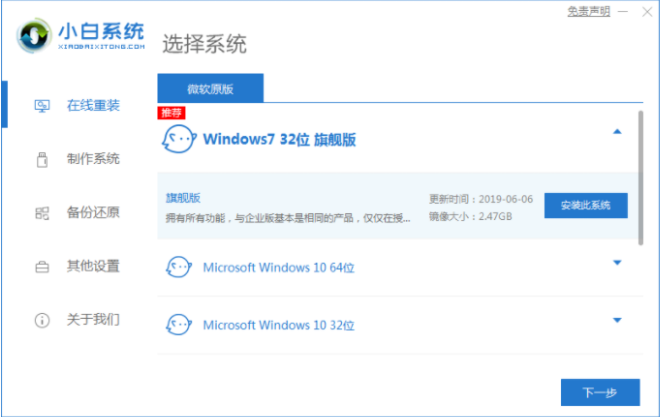
3、等待相关文件的下载。
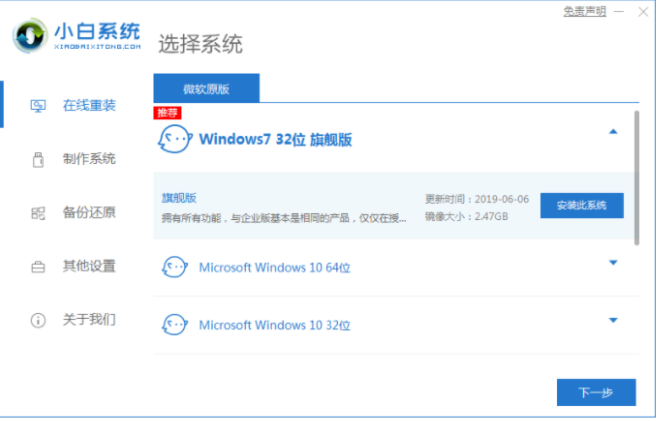
4、等待自动部署完成后,选择立即重启。
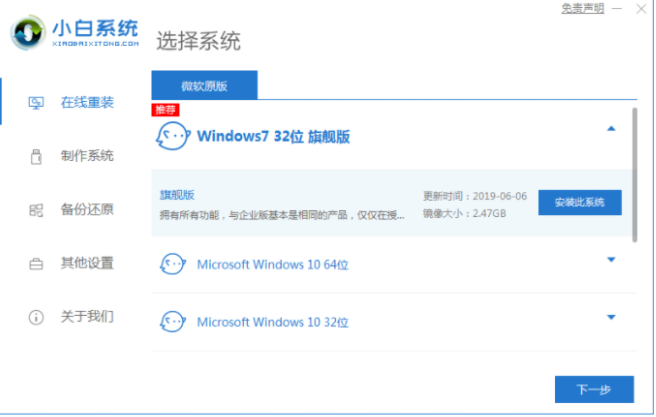
5、重启电脑后,选择第二个 XiaoBai -MSDN Online Install Mode 菜单,按回车进入。
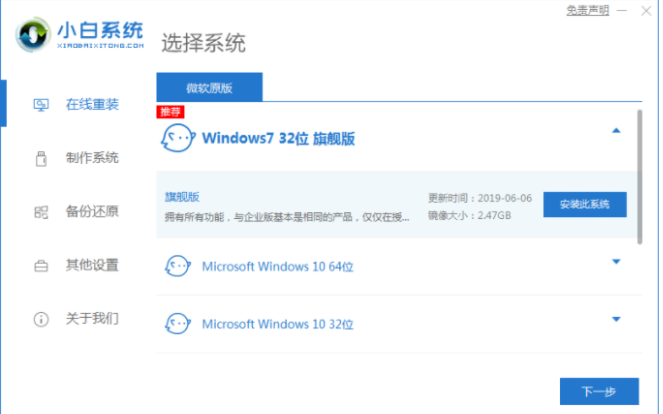
6、耐心等待系统自动安装。
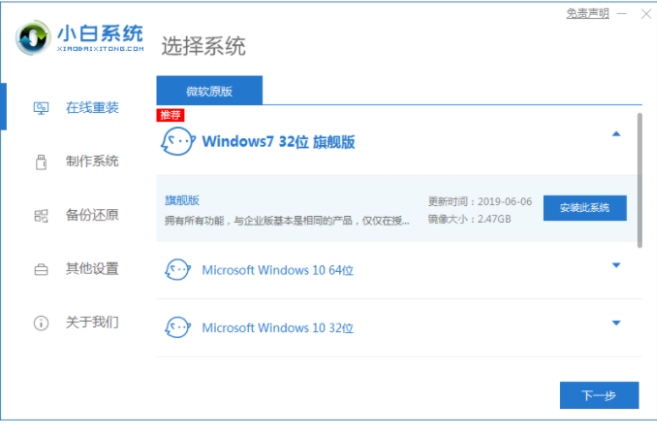
7、选择 C 盘修复。
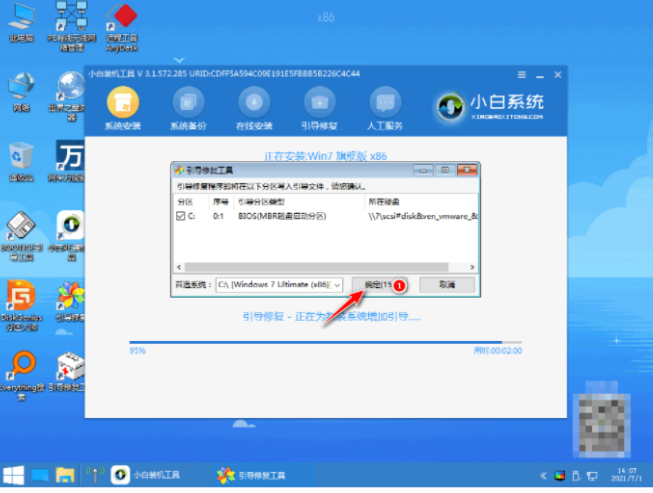
8、在添加 PE 回写菜单中选择确定。

9、安装完成后再次重启电脑。
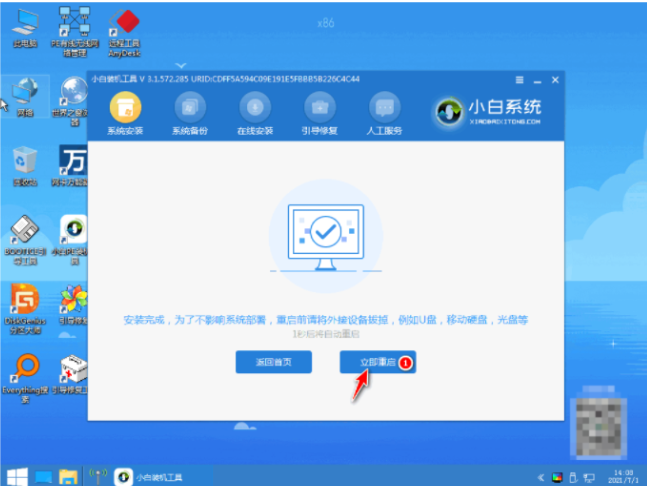
10、选择下载好的系统进系统。
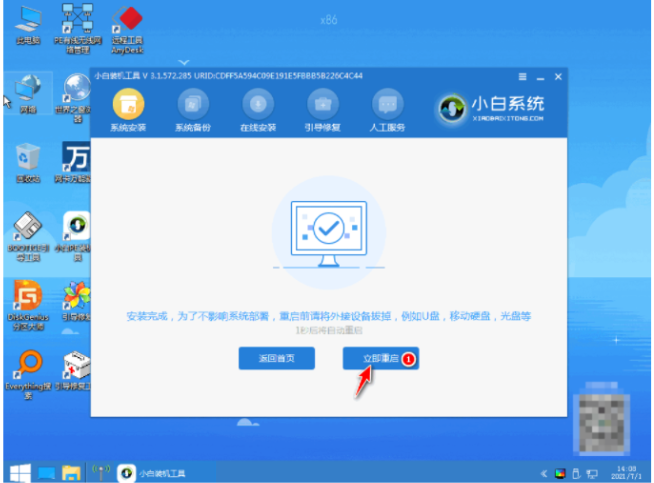
11、进入系统桌面即完成。

总结:
1、在小白官网下载一个小白一键重装系统工具
2、打开软件,选择要安装的系统。
3、等待相关文件的下载。
4、等待自动部署完成后,选择立即重启。
5、重启电脑后,选择第二个 XiaoBai -MSDN Online Install Mode 菜单,按回车进入。
6、耐心等待系统自动安装。
7、选择 C 盘修复。
8、在添加 PE 回写菜单中选择确定。
9、安装完成后再次重启电脑。
10、选择下载好的系统进系统。
11、进入系统桌面即完成。
相关阅读
热门教程
最新教程